Assalamuallaikum Warahmatullahi Wabarakatuh.
السَّلاَمُ عَلَيْكُمْ وَرَحْمَةُ اللهِ وَبَرَكَاتُهُ
Pada pagi hari ini, Saya akan menshare cara Remote Desktop menggunakan aplikasi Chrome Remote Desktop. Chrome Remote Desktop juga salah satu aplikasi Remote Desktop, untuk mendapatkan aplikasi ini kita harus memiliki browser Google Chrome. Berikut adalah caranya.
 |
| Add caption |
Gambar 1
1.) Pertama buka browser Google Chrome, kemudian di kiri atas ada tulisan "APPS" terus klik saja tulisan tersebut.
Gambar 2
2.) Kemudian muncul beberapa pilihan aplikasi, pilih yang "Web Store".
Gambar 3
3.) Setelah itu muncul tampilan Web Storenya, silahkan cari "Chrome Remote Desktop" di pencarian. Jika sudah ketemu aplikasi nya pilih dan klik pada bagian "Add To Chrome".
Gambar 4
4.) Maka otomatis aplikasi akan terdownload. Tunggu downloadannya hingga selesai.
Gambar 5
5.) Selanjutnya kembali kehalaman awal, atau buka tab baru. Maka otomatis setelah downloadannya selesai, akan ada aplikasi Chrome Remote Desktopnya.
Gambar 6
6.) Lakukan Login pada Google Chrome.
Gambar 7
7.) Setelah itu pilih dan klik "Get Started".
Gambar 8
8.) Kemudian pilih dan klik "Enable Remote Connections" agar kita dapat melakukan remote.
Gambar 9
9.) Setelah itu muncul notifikasi untuk mendownload Chrome Remote Desktop Host Installer. Pilih "Accept and Install".
Gambar 10
10.) Tunggu lagi hingga downloadannya selesai.
Gambar 11
11.) Otomatis aplikasi akan berjalan dengan sendirinya, jika tidak silahkan buka aplikasinya di folder Download yang ada pada Google Chrome.
Gambar 12
12.) Kemudian kita diminta untuk membuat PIN.
Gambar 13
13.) Selanjutnya akan muncul notifikasi, klik "OK".
Gambar 14
14.) Maka otomatis PC kita akan ke detect di aplikasi tersebut.
Gambar 15
15.) Buka aplikasi Chrome Remote Desktop pada smartphone, jika belum mempunyai aplikasinya silahkan download di Google Play Store. Pastikan pada smartphone sudah Login menggunakan e-mail yang sama pada saat Login di Google Chrome tadi.
Gambar 16
16.) Masukkan PIN yang sudah dibuat sebelumnya.
Gambar 17
17.) Remote Desktop berhasil.
Itulah bagaimana caranya Remote Desktop menggunakan aplikasi Chrome Remote Desktop.
Terima Kasih. Semoga Bermanfaat.
Wassalamuallaikum Warahmatullahi Wabarakatuh.
وَ السَّلاَمُ عَلَيْكُمْ وَرَحْمَةُ اللهِ وَبَرَكَاتُهُ











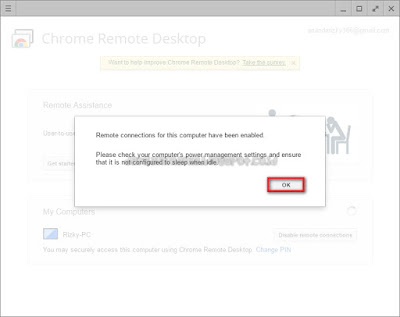







0 komentar:
Post a Comment